(更新日 )
初心者でも自動化できる!Power Automate & Desktop基礎マスター講座!自動化で加速する魔法の極意
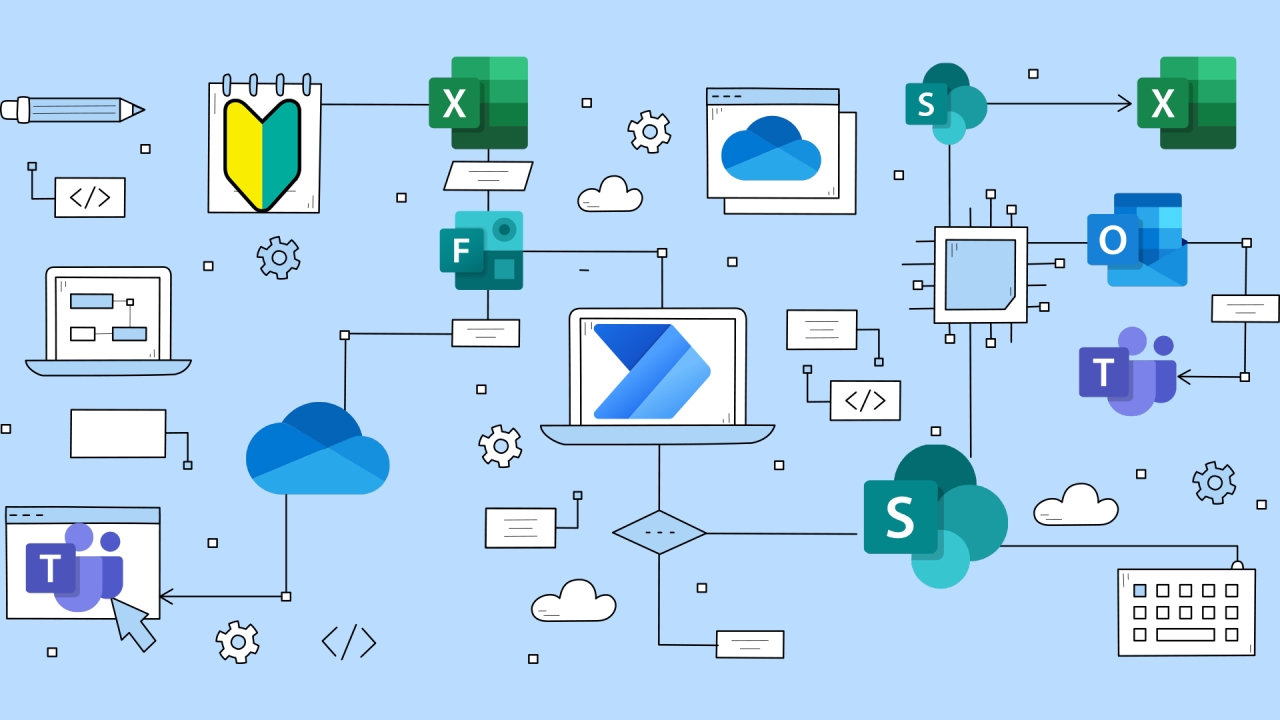
提供:よこやま良平@1792名にプログラミング講義中
Microsoft Office365
(紹介料 30%
誰でも紹介可能 )
紹介料とは?
MicrosoftForms、Excel、Teams、Outlookを自動連動させよう!PDFや大量の資料を自動で印刷しよう!講座で使った全フロー・全資料を無料プレゼント!
あなたは以下のことで悩んでないだろうか?
「時間を効果的に使いたい、時間が足りない、タスクが多すぎてストレスを感じる」
「仕事と家庭の両立が難しい、仕事に追われてプライベートが犠牲になるのがいやだ」
「OneDriveに更新されたデータを会社のOneDriveに自動でアップロードしたい」
「Formsに投稿された内容をExcelで自動的に集計して通知を受け取りたい」
「繰り返し行われる業務を自動化したい」
「ファイルが投稿されたらTeamsやメールで自動的に通知したい」
「出勤・退勤のメールを自動で送りたい」
もし、これらのことで悩んでいるなら、あなたのお役に立てます。
最初に断言します
この講座は Power Automate や Power Automate Desktop の初心者に向けた「最強バイブル」です。
この講座の目的はたった1つ。
あなたの 自動化 の悩みを「解決」させることです。
世の中にはたくさんの Power Automate や Power Automate Desktopの
書籍や講座がありますがほとんど、どれも同じ内容です。
しかし、多くの初心者にとって
「どうやったら自分で使える様になり解決できるか」
「どうやったら実際の現場でも取り入れて使える様になるか」
これらを知ることが1番重要です。
ですので、この講座では基礎を学習しつつ、
実際に手を動かして体験する実践的な内容になっています。
完全に保証します
この講座の内容を、あなたがしっかり実践することで、
Power Automate や Power Automate Desktop を使った
自動化のスキルが身につく様になります。
いま講座をしているあなたは誰ですか?
この講座をする上であなたは誰だ?
と思っている人もいると思いますので1分だけ自己紹介をさせてください。
こんにちは!
18年以上ITエンジニアとして活動してきたよこやま良平です。
4歳~85歳まで、受講生7063名以上の方に
パソコンやプログラミング講座を行ってきました。
オンライン講座では200件以上のレビューを頂いており
評価は4.9/5.0と高い評価を得ています。
また25冊以上の書籍を出版しており、
売上ランキング1位を連続で獲得しました。
その他これまでに3000以上のサービス・システム・サイトを作成。
これまでの経験を通じて、
多くの人々が情報化社会に追いつくことができるよう支援しています。
パソコンやプログラミングを学ぶことは、
将来のキャリアや個人の成長にとって非常に重要なことです。
その観点から初心者へわかりやすく解説をしています。
目次
はじめに・目次
ステップ1 Power Automateの基礎知識
Power Automateとは
Power Automate Desktopとは
Power Automate とPower Automate Desktopの違い
Power Automate(Desktop)良く使う用語
Power Automate(Desktop)良く使う用語まとめ
ステップ2 をはじめる前に
【必読】Power Automate Desktopで使うMicrosoft アカウント
Microsoft アカウント取得する※個人アカウントの取得
ステップ2 Power Automate Desktop を使う
Power Automate Desktopをインストールする
Power Automate Desktopの基本操作
ブラウザを起動してWEBページを開く
WEBページのスクリーンショットを取得する
MicrosoftFormsを開く
Microsoft Formsを開いて自動記入する・送信する
Excelを新規で起動する
指定のExcelファイルを開く
指定のパスワード付Excelファイルを開く
Excelの値を検索して置換する
Excelの値を検索して置換する補足資料・ポイント
Excelを起動してテーブルを抽出する
Outlookから指定時間以上なら自動でメールを送る
大量のドキュメントを印刷
ファイルのコピー・変更・削除
PDFから画像を抽出する
PDFの書類からExcelを作成する
2つのPDFを統合する
大量のテキストファイルを連結する
テキストから電話番号、メールアドレスを抽出
作成したフローを検索する
作成したフローを削除する
この講座で作成したデスクトップフロー無料ダウンロード
作成したデスクトップフロー無料ダウンロード
作成したデスクトップフロー無料ダウンロードの使い方
補足プロパティの公式サイト
ステップ3 をはじめる前に
【必読】Power Automate で使うMicrosoft アカウント
Microsoft アカウントを取得する※組織アカウントの取得
組織アカウントの管理者権限を取得する
組織アカウントのログインする場所Microsoft365
組織アカウントでMicrosoft365関連ソフトをインストールと有効化する
ステップ3 Power Automate を使う
Power Automate をインストールする
毎日特定の時間に出勤・退勤のメールを送信する (SMTP編)
毎日特定の時間に出勤・退勤のメールを送信する (Outlook・Gmail編)
個人で使っているOneDriveに新しいファイルを追加したら会社のOneDrive Businessに自動的に追加する
OneDrive for Business フォルダーから別のフォルダーにファイルを移動する
OneDrive for Business のフォルダーが新しいファイルを受取ったらメールで通知する
個人で使っているOneDriveに新しいファイルを追加したら会社のOneDrive for Businessに自動的に追加しメールとTeamsに通知(投稿)する
Microsoft Formsアンケートの回答があった場合にExcelへ自動で追加する
Microsoft Formsアンケートの回答があった場合にTeamsへ通知する
Microsoft Forms問い合わせフォームの送信があった場合にTeamsとメールで通知する
Power Automateのテンプレートを使ってみる
Power Automate の公式学習
よくあるエラー
共有・インポート・エクスポート
組織アカウント試用版・サブクスクリプションの解約・キャンセル方法
作成したフロー無料ダウンロード
作成したフロー無料ダウンロード使い方
おわりに
この講座の注意点
この講座はPower Automate、Power Automate Desktopの初心者に向けた講座です。
ほどんどコードを使うことなく初心者でも達成できる様になるべく
入力する必要のない講座を設計しました。
ですが、講座を受講する上で最低限「Excel」「Froms」「Teams」「OneDrive」の
基礎や意味がわかるとよりスムーズです。
この講座では、最終的に「自分で自動化ができる様になる」説明はしますが
今回使わない部分の細かい解説は、行いませんのでご注意ください。
最後に講座で使ったテンプレートをダウンロードプレゼント致しますので活用してください。
頑張って一緒に学習していきましょう!
あなたは以下のことで悩んでないだろうか?
「時間を効果的に使いたい、時間が足りない、タスクが多すぎてストレスを感じる」
「仕事と家庭の両立が難しい、仕事に追われてプライベートが犠牲になるのがいやだ」
「OneDriveに更新されたデータを会社のOneDriveに自動でアップロードしたい」
「Formsに投稿された内容をExcelで自動的に集計して通知を受け取りたい」
「繰り返し行われる業務を自動化したい」
「ファイルが投稿されたらTeamsやメールで自動的に通知したい」
「出勤・退勤のメールを自動で送りたい」
もし、これらのことで悩んでいるなら、あなたのお役に立てます。
最初に断言します
この講座は Power Automate や Power Automate Desktop の初心者に向けた「最強バイブル」です。
この講座の目的はたった1つ。
あなたの 自動化 の悩みを「解決」させることです。
世の中にはたくさんの Power Automate や Power Automate Desktopの
書籍や講座がありますがほとんど、どれも同じ内容です。
しかし、多くの初心者にとって
「どうやったら自分で使える様になり解決できるか」
「どうやったら実際の現場でも取り入れて使える様になるか」
これらを知ることが1番重要です。
ですので、この講座では基礎を学習しつつ、
実際に手を動かして体験する実践的な内容になっています。
完全に保証します
この講座の内容を、あなたがしっかり実践することで、
Power Automate や Power Automate Desktop を使った
自動化のスキルが身につく様になります。
いま講座をしているあなたは誰ですか?
この講座をする上であなたは誰だ?
と思っている人もいると思いますので1分だけ自己紹介をさせてください。
こんにちは!
18年以上ITエンジニアとして活動してきたよこやま良平です。
4歳~85歳まで、受講生7063名以上の方に
パソコンやプログラミング講座を行ってきました。
オンライン講座では200件以上のレビューを頂いており
評価は4.9/5.0と高い評価を得ています。
また25冊以上の書籍を出版しており、
売上ランキング1位を連続で獲得しました。
その他これまでに3000以上のサービス・システム・サイトを作成。
これまでの経験を通じて、
多くの人々が情報化社会に追いつくことができるよう支援しています。
パソコンやプログラミングを学ぶことは、
将来のキャリアや個人の成長にとって非常に重要なことです。
その観点から初心者へわかりやすく解説をしています。
目次
はじめに・目次
ステップ1 Power Automateの基礎知識
Power Automateとは
Power Automate Desktopとは
Power Automate とPower Automate Desktopの違い
Power Automate(Desktop)良く使う用語
Power Automate(Desktop)良く使う用語まとめ
ステップ2 をはじめる前に
【必読】Power Automate Desktopで使うMicrosoft アカウント
Microsoft アカウント取得する※個人アカウントの取得
ステップ2 Power Automate Desktop を使う
Power Automate Desktopをインストールする
Power Automate Desktopの基本操作
ブラウザを起動してWEBページを開く
WEBページのスクリーンショットを取得する
MicrosoftFormsを開く
Microsoft Formsを開いて自動記入する・送信する
Excelを新規で起動する
指定のExcelファイルを開く
指定のパスワード付Excelファイルを開く
Excelの値を検索して置換する
Excelの値を検索して置換する補足資料・ポイント
Excelを起動してテーブルを抽出する
Outlookから指定時間以上なら自動でメールを送る
大量のドキュメントを印刷
ファイルのコピー・変更・削除
PDFから画像を抽出する
PDFの書類からExcelを作成する
2つのPDFを統合する
大量のテキストファイルを連結する
テキストから電話番号、メールアドレスを抽出
作成したフローを検索する
作成したフローを削除する
この講座で作成したデスクトップフロー無料ダウンロード
作成したデスクトップフロー無料ダウンロード
作成したデスクトップフロー無料ダウンロードの使い方
補足プロパティの公式サイト
ステップ3 をはじめる前に
【必読】Power Automate で使うMicrosoft アカウント
Microsoft アカウントを取得する※組織アカウントの取得
組織アカウントの管理者権限を取得する
組織アカウントのログインする場所Microsoft365
組織アカウントでMicrosoft365関連ソフトをインストールと有効化する
ステップ3 Power Automate を使う
Power Automate をインストールする
毎日特定の時間に出勤・退勤のメールを送信する (SMTP編)
毎日特定の時間に出勤・退勤のメールを送信する (Outlook・Gmail編)
個人で使っているOneDriveに新しいファイルを追加したら会社のOneDrive Businessに自動的に追加する
OneDrive for Business フォルダーから別のフォルダーにファイルを移動する
OneDrive for Business のフォルダーが新しいファイルを受取ったらメールで通知する
個人で使っているOneDriveに新しいファイルを追加したら会社のOneDrive for Businessに自動的に追加しメールとTeamsに通知(投稿)する
Microsoft Formsアンケートの回答があった場合にExcelへ自動で追加する
Microsoft Formsアンケートの回答があった場合にTeamsへ通知する
Microsoft Forms問い合わせフォームの送信があった場合にTeamsとメールで通知する
Power Automateのテンプレートを使ってみる
Power Automate の公式学習
よくあるエラー
共有・インポート・エクスポート
組織アカウント試用版・サブクスクリプションの解約・キャンセル方法
作成したフロー無料ダウンロード
作成したフロー無料ダウンロード使い方
おわりに
この講座の注意点
この講座はPower Automate、Power Automate Desktopの初心者に向けた講座です。
ほどんどコードを使うことなく初心者でも達成できる様になるべく
入力する必要のない講座を設計しました。
ですが、講座を受講する上で最低限「Excel」「Froms」「Teams」「OneDrive」の
基礎や意味がわかるとよりスムーズです。
この講座では、最終的に「自分で自動化ができる様になる」説明はしますが
今回使わない部分の細かい解説は、行いませんのでご注意ください。
最後に講座で使ったテンプレートをダウンロードプレゼント致しますので活用してください。
頑張って一緒に学習していきましょう!